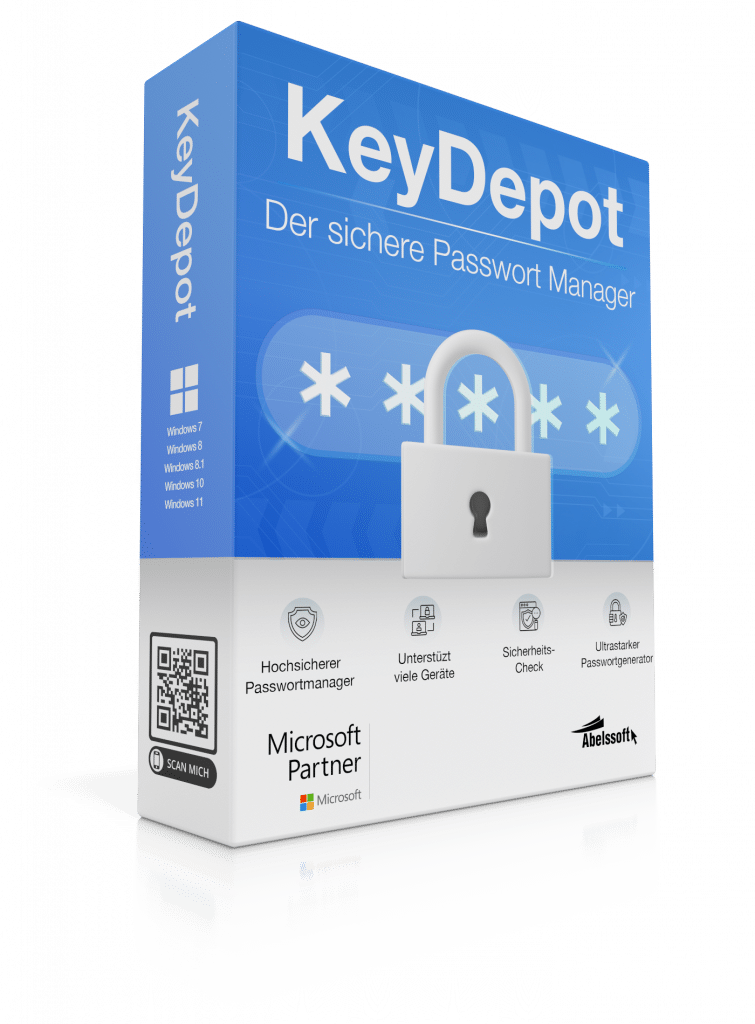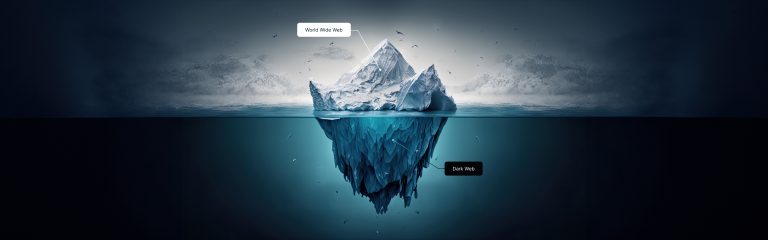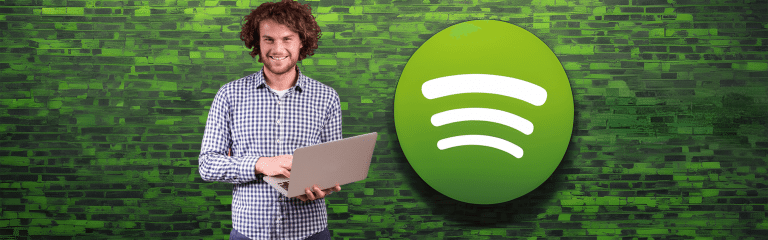PayPal Passwort ändern – So einfach geht’s
Das digitale Zeitalter bringt viele Annehmlichkeiten mit sich, doch es gibt auch Risiken. Eines der grundlegenden Sicherheitselemente in unserem Online-Leben ist das Passwort. Insbesondere bei Finanzdiensten wie PayPal ist die Sicherheit des Passworts von entscheidender Bedeutung. In diesem Artikel erfährst du, unter welchen Umständen du dein PayPal Passwort ändern solltest, wie du dies sicher machen kannst und wie moderne Technologien wie Passwort Manager dabei helfen, deine Sicherheit zu maximieren.
Wann sollte ich mein PayPal Passwort ändern?

1. Sicherheitsbedenken
Häufige Sicherheitsbedrohungen
Im Internet gibt es viele Sicherheitsbedrohungen, von Phishing-Angriffen bis hin zu Brute-Force-Attacken. Diese Bedrohungen entwickeln sich ständig weiter, sodass du stets wachsam sein musst.
Schwache Passwörter
Ein schwaches Passwort ist oft der einfachste Weg für Hacker. Einfache oder häufig verwendete Passwörter können leicht erraten oder geknackt werden. Ein starkes Passwort ist wesentlich schwieriger zu durchbrechen.
2. Nach einer Kompromittierung
Anzeichen für ein kompromittiertes Konto
Es gibt mehrere Anzeichen dafür, dass dein PayPal-Konto kompromittiert sein könnte. Dazu gehören unerklärliche Transaktionen oder Benachrichtigungen über gescheiterte Anmeldeversuche. Um überprüfen zu können ob Deine Mobilfunknummer oder E-Mail Adresse von einem Hack betroffen ist, kannst Du beispielsweise auch die Software HackCheck nutzen.
Sofortige Schritte nach der Entdeckung
Wenn du vermutest, dass dein Konto kompromittiert wurde, ändere sofort dein Passwort und informiere den PayPal-Support.
3. Regelmäßige Wartung
Bedeutung der regelmäßigen Passwortaktualisierung
Regelmäßige Änderungen deines Passworts sind ein wesentlicher Bestandteil der Online-Sicherheit.
Empfohlene Häufigkeit für Passwortänderungen
Experten empfehlen, das Passwort alle drei bis sechs Monate zu ändern, auch wenn es keine direkten Anzeichen für eine Kompromittierung gibt.
PayPal Passwort ändern – So geht’s
Das Ändern deines PayPal-Passworts ist ein einfacher Prozess, der wesentlich zur Sicherheit deines Kontos beiträgt. Hier ist eine schrittweise Anleitung:
Schritt 1: Anmelden bei PayPal
Melde dich mit deiner E-Mail-Adresse und deinem aktuellen Passwort bei PayPal an. Solltest du dein Passwort vergessen haben, nutze die Option „Passwort vergessen“.
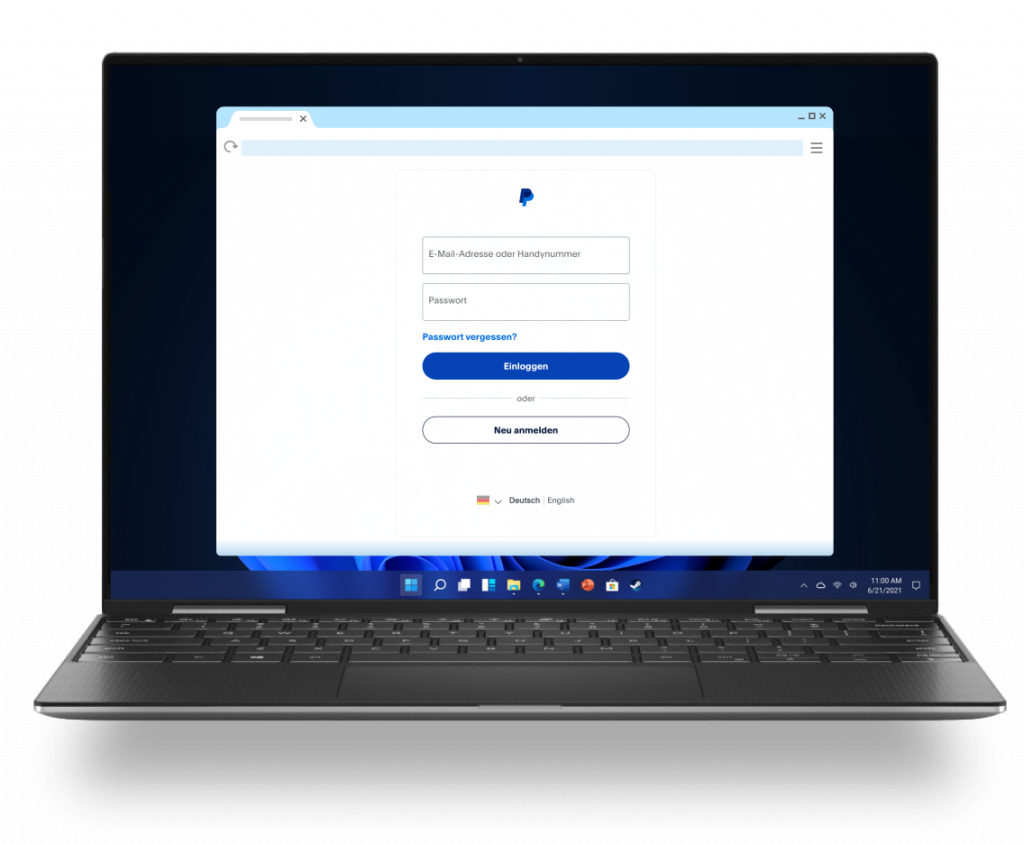
Schritt 2: Navigieren zu den Sicherheitseinstellungen
Navigiere zum Bereich „Einstellungen“ und wähle dann den Tab „Sicherheit“.
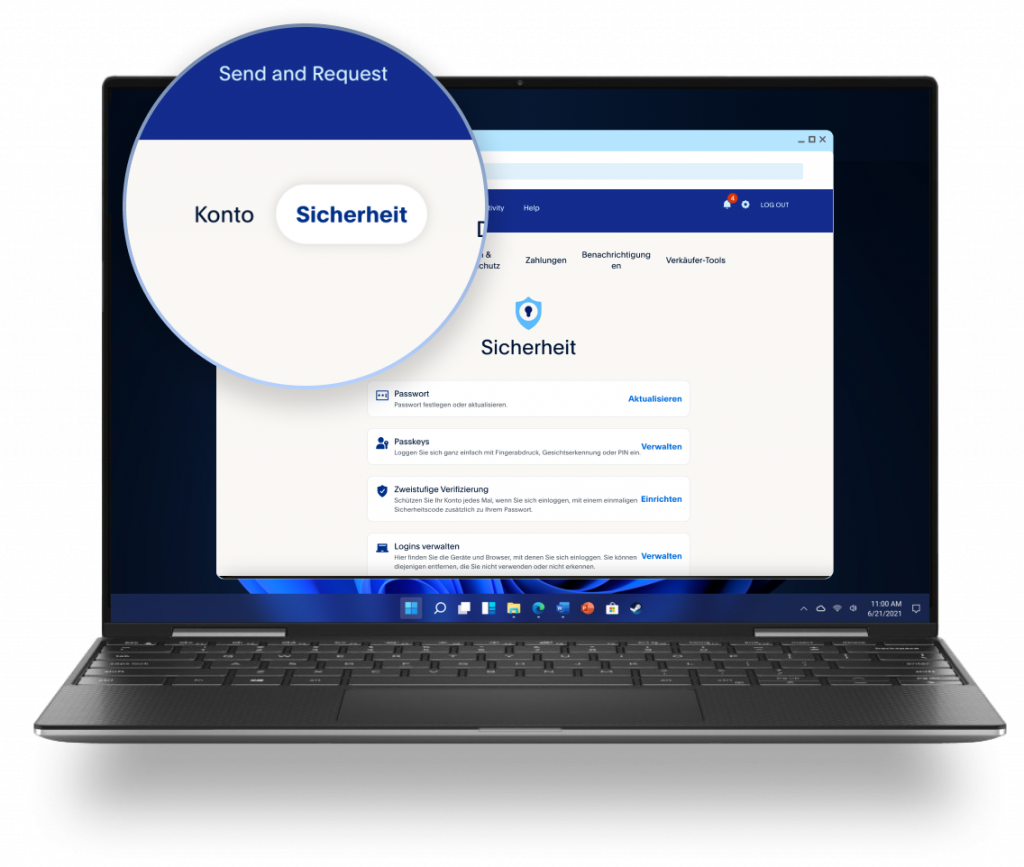
Schritt 3: Passwort festlegen oder aktualisieren auswählen
Klicke auf die Option „Aktualiseren“, damit Du im nächsten Schritt das Passwort ändern kannst.
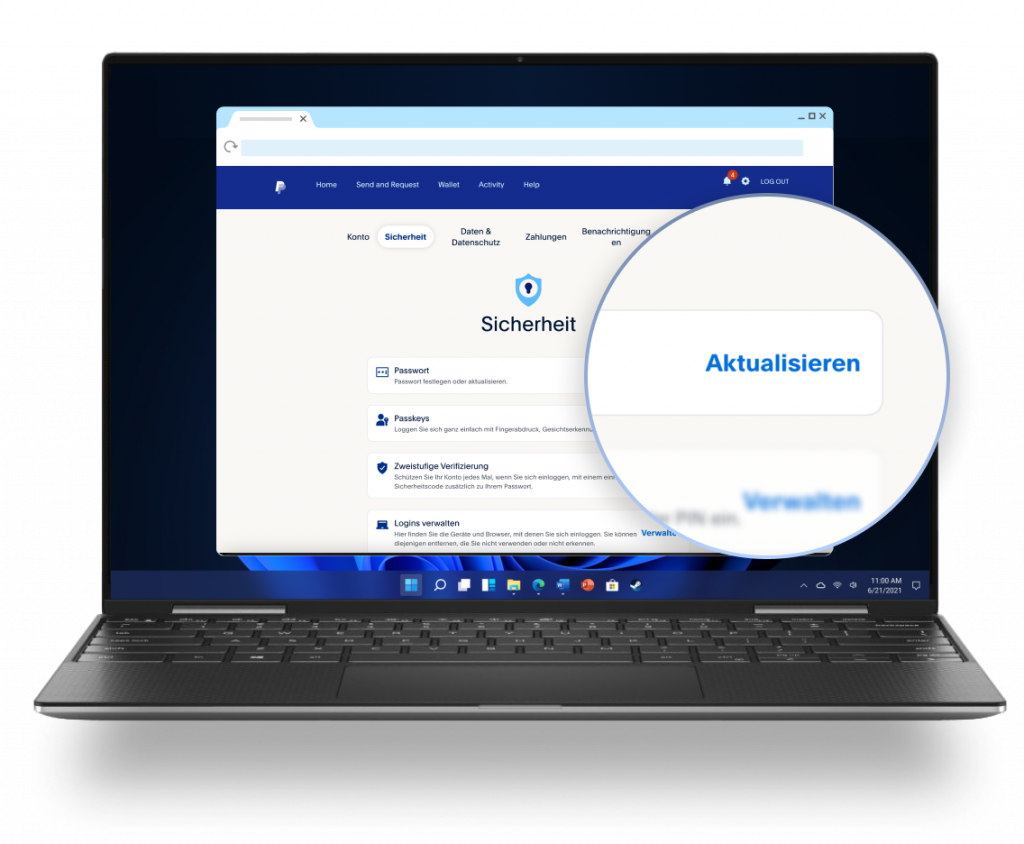
Schritt 4: Aktuelles Passwort bestätigen und neues Passwort festlegen
Gib dein aktuelles Passwort erneut ein. Erstelle danach ein neues, starkes Passwort, beispielsweise mit dem Passwort Generator KeyDepot und bestätige es durch erneute Eingabe. Das Passwort darf dabei nur Zahlen, Buchstaben und ausgewählte Sonderzeichen enthalten.
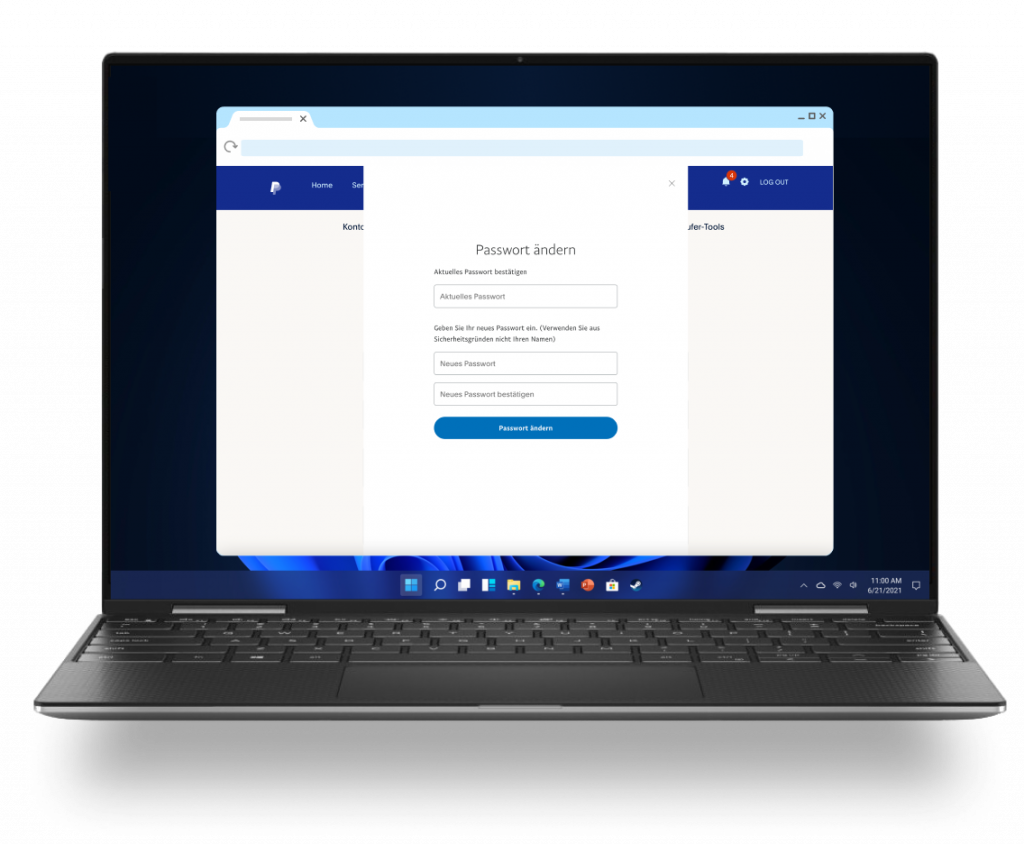
Schritt 5: Passwort Änderung speichern und bestätigen
Klicke abschließend auf Passwort ändern und überprüfe deinen E-Mail-Eingang für eine Bestätigungs-E-Mail von PayPal.
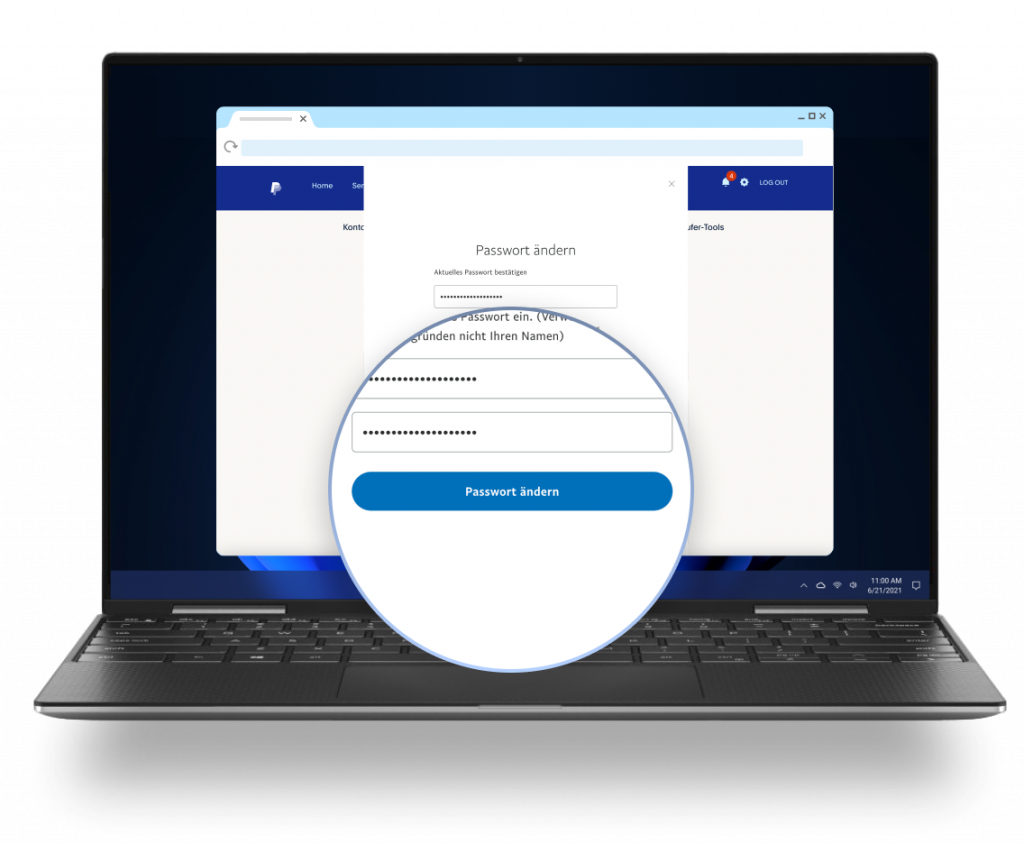
Super starke Passwörter erzeugen und nie wieder vergessen mit KeyDepot
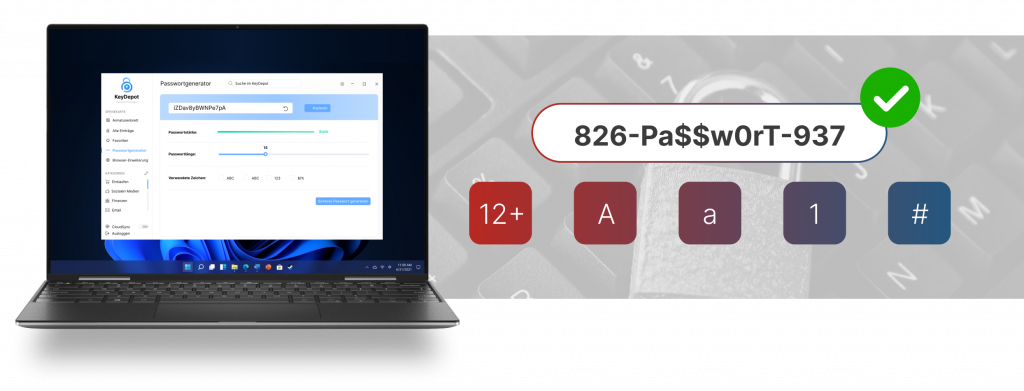
Warum KeyDepot?
Mit KeyDepot musst du dir nicht mehr zahlreiche Passwörter merken. Stattdessen speichert der Passwort-Manager alle deine Passwörter sicher an einem Ort.
So erstellst Du super sichere Passwörter mit KeyDepot
KeyDepot generiert starke Passwörter, die weit über die Komplexität hinausgehen, die die meisten Menschen von sich aus erstellen würden.
So nutzt Du den Passwort Manager KeyDepot
Um KeyDepot zu nutzen, folge diesen Schritten:
- Lade die KeyDepot-Software herunter und installiere sie auf deinem Gerät.
- Erzeuge mit dem integrierten Passwort Generator ultra sichere Passwörter für deine unterschiedlichen Online-Konten.
- Beginne damit, deine Konten und Passwörter in KeyDepot hinzuzufügen. KeyDepot verschlüsselt deine Passwörter, um sie sicher zu speichern.
- Wenn du auf ein Konto zugreifen möchtest, füllt KeyDepot das Passwort automatisch aus, was den Anmeldeprozess sicherer und schneller macht.
In einer Welt, in der die digitale Sicherheit von größter Bedeutung ist, sind regelmäßige Passwortänderungen und die Nutzung von Passwort Managern wie KeyDepot wichtige Schritte, um deine Online-Präsenz zu schützen. Indem du proaktive Maßnahmen ergreifst, kannst du die Sicherheit deiner finanziellen und persönlichen Informationen erheblich verbessern.
Häufig gestellte Fragen (FAQ)
Klicke auf der Anmeldeseite von PayPal auf „Passwort vergessen“ und folge den Anweisungen, um dein Passwort zurückzusetzen. Du wirst aufgefordert, Informationen zur Identitätsbestätigung anzugeben.
Aus Sicherheitsgründen ist es besser, nicht das gleiche Passwort wiederzuverwenden. Die Erstellung eines neuen, einzigartigen Passworts hilft, dein Konto sicherer zu machen.
Ja, du kannst dein Passwort über die PayPal-App oder die mobile Website ändern, indem du den gleichen Schritten wie auf dem Desktop folgst.
Erstelle ein Konto bei KeyDepot, installiere die Software und wähle die Option zum Hinzufügen eines neuen Kontos. Gib dann deine PayPal-Anmeldedaten ein, und KeyDepot wird dein Passwort sicher speichern und automatisch ausfüllen, wenn du dich das nächste Mal anmeldest.
Fandest Du den Artikel hilfreich? Wenn ja, lass uns eine gute Bewertung da.
Your page rank: